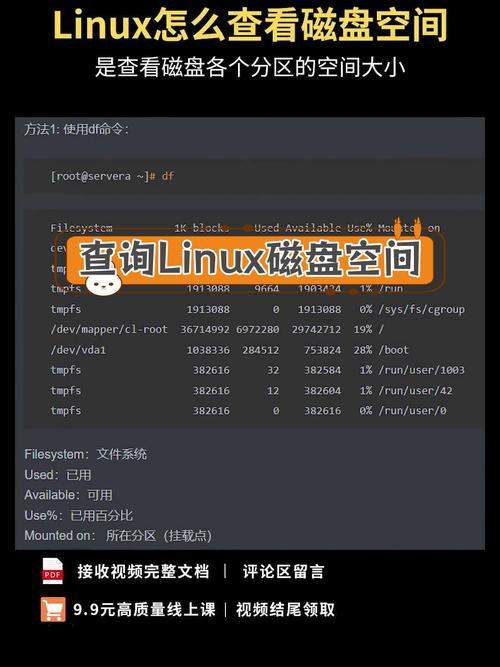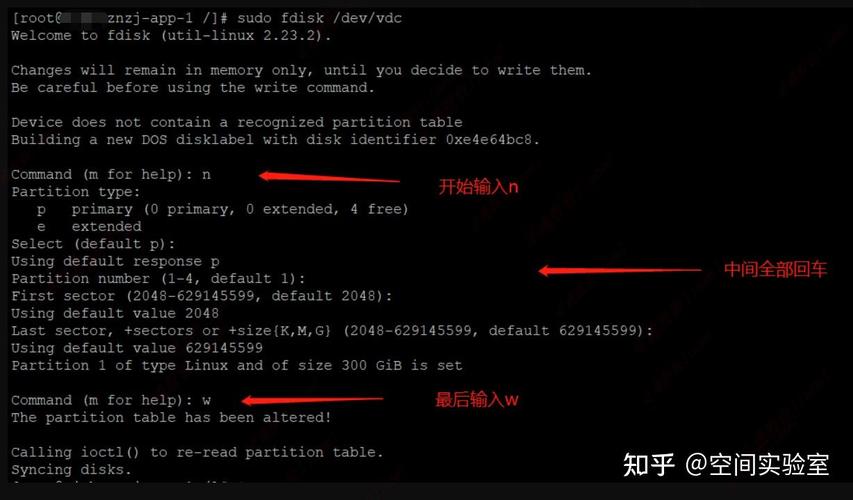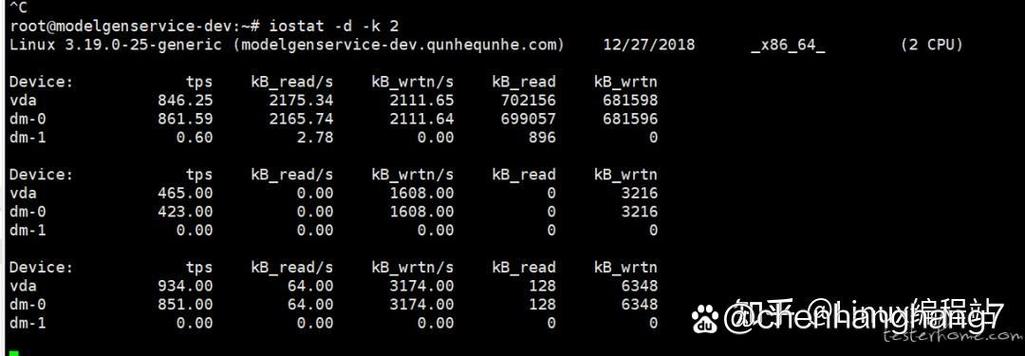如何查看Linux磁盘使用情况
查看Linux磁盘使用情况的方法有多种。可以使用df命令来查看文件系统的磁盘空间使用情况,包括每个挂载点的总空间、已用空间和可用空间等信息。du命令可以用来查看指定目录的磁盘使用情况,包括每个子目录和文件的详细信息。还可以使用fdisk命令查看磁盘分区信息,以及使用iotop和nmon等工具来实时监控磁盘I/O性能。这些方法可以帮助用户更好地了解Linux系统中的磁盘使用情况。
Linux系统下磁盘使用情况的查看方法
在Linux系统中,磁盘的使用情况对于系统管理员和用户来说都是非常重要的,了解磁盘的使用情况可以帮助我们更好地管理磁盘空间,优化系统性能,本文将详细介绍如何查看Linux磁盘的使用情况。
使用df命令查看磁盘使用情况
df命令是Linux系统中查看磁盘使用情况的最常用命令,它以人类可读的方式显示各个分区的大小、已用空间、可用空间以及使用百分比等信息。
1、打开终端,输入df命令,然后按回车键,系统会显示当前系统中所有分区的磁盘使用情况。
2、每个分区的磁盘使用情况会以表格的形式展示,包括文件系统、容量、已用空间、可用空间和使用百分比等信息。
3、如果想查看特定分区的磁盘使用情况,可以在df命令后面加上分区名称,如df /home,这样只会显示/home分区的磁盘使用情况。
二、使用du命令查看目录或文件所占用的磁盘空间
除了使用df命令查看整个分区的磁盘使用情况外,还可以使用du命令查看特定目录或文件所占用的磁盘空间。
1、打开终端,输入du命令,后面跟上要查看的目录或文件名,然后按回车键,du /home/user可以查看/home/user目录下所有文件和子目录所占用的磁盘空间。
2、du命令会递归地计算指定目录或文件的大小,并显示总计的大小,如果只想查看当前目录的大小,可以只输入du .。
3、du命令还支持各种选项,如-h选项可以以人类可读的方式显示文件大小,-s选项只显示指定目录的总计大小等。
使用ncdu命令查看磁盘使用情况
ncdu是一个基于文本的磁盘使用分析工具,可以以树状图的形式展示各个目录和文件的磁盘使用情况。
1、首先需要安装ncdu,在终端中输入sudo apt-get install ncdu(对于基于Debian的系统)或相应命令进行安装。
2、安装完成后,在终端中输入ncdu命令,然后按回车键,系统会显示当前目录的磁盘使用情况。
3、ncdu支持交互式操作,可以使用上下左右键选择要查看的目录或文件,使用空格键进入子目录等,在ncdu中还可以执行各种操作,如删除不必要的文件以释放磁盘空间等。
使用其他工具查看磁盘使用情况
除了上述几种方法外,还可以使用其他工具查看Linux磁盘的使用情况,如baobab、iostat等,这些工具具有不同的特点和功能,可以根据需要选择使用。
注意事项
1、定期查看磁盘使用情况,及时发现并清理不必要的文件和程序,可以有效避免磁盘空间不足的问题。
2、在删除文件或格式化分区前,一定要确认文件或分区的正确性,避免误删重要数据。
3、如果发现某个分区的使用率持续较高,可以考虑对该分区进行优化或迁移部分数据到其他分区以平衡负载。
4、对于重要的数据,建议定期进行备份,以防数据丢失。
了解如何查看Linux磁盘的使用情况对于系统管理员和用户来说都是非常重要的,通过上述几种方法,可以方便地查看和管理Linux系统的磁盘空间,提高系统的性能和稳定性。